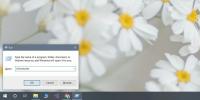Hoe elke app naar het systeemvak te minimaliseren op Windows 10
Apps die op de achtergrond kunnen worden uitgevoerd, hebben vaak een optie om te minimaliseren naar het systeemvak. uTorrent is een voorbeeld van zo'n app. Je kunt je torrent toevoegen aan de app en deze sluiten. Het blijft in het systeemvak draaien en downloadt uw torrent op de achtergrond. Niet alle apps hebben deze optie, maar u kunt elke app in het systeemvak minimaliseren met een andere app genaamd Verkleinen naar systeemvak.
SPOILER ALERT: Scroll naar beneden en bekijk de video-tutorial aan het einde van dit artikel.
Minimaliseer app naar systeemvak
Download en installeer Minimaliseren naar lade. Nadat het is geïnstalleerd, wil je eerst het configuratievenster van de app uitvoeren. Hier configureert u welke apps tot het systeemvak worden geminimaliseerd. Het is vrij eenvoudig; sleep gewoon de EXE van een app naar de lijst met applicaties. Als alternatief kunt u de naam van de app typen in het bestandsnaamvak en de app zoekt automatisch naar de EXE. Als de bovenstaande twee opties niet werken, kunt u de bladerknop gebruiken om naar de EXE te zoeken en deze aan de app toe te voegen. Nadat u alle apps die u wilt minimaliseren, heeft toegevoegd, klikt u op de knop Ok en sluit u de app. Het minimaliseert naar het systeemvak zelf.
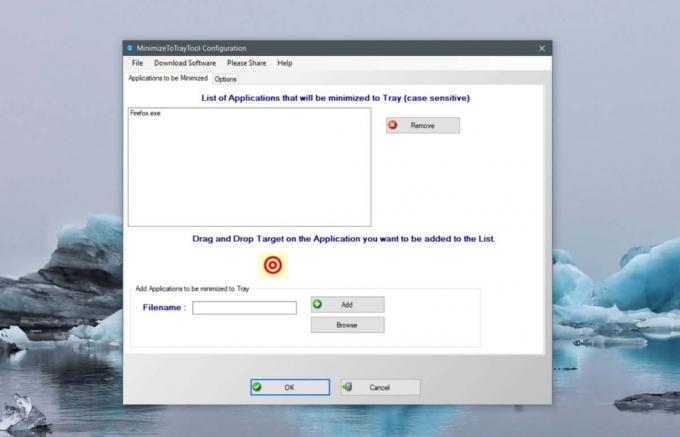
Om een app in het systeemvak te minimaliseren, klikt u eenvoudig op de knop Minimaliseren in het app-venster. Het minimaliseert naar het systeemvak, zelfs als de app zelf de functie niet native ondersteunt. Om de app te maximaliseren, klikt u eenvoudig op het pictogram in het systeemvak.
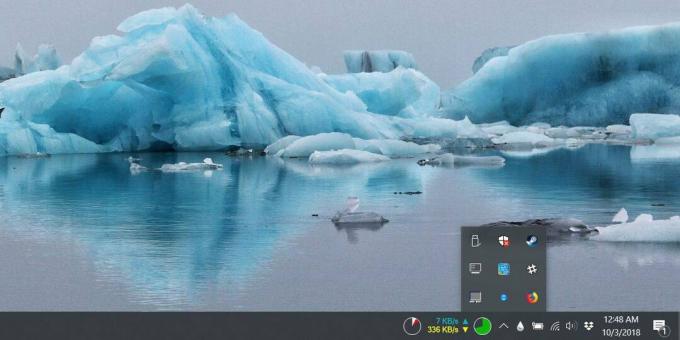
Deze app heeft twee geweldige toepassingen; je kunt het gebruiken om een app snel en intuïtief te verbergen. Je kunt apps verbergen met speciale sneltoetsen, maar er is niets intuïtiever dan de minimalisatieknop die je al jaren gebruikt. Het tweede gebruik is natuurlijk om een app te minimaliseren die geen volledig venster nodig heeft om te doen wat hij doet. Als je bijvoorbeeld een bestand in je browser downloadt, heb je het niet echt nodig om een heel venster te openen. U kunt het minimaliseren naar het systeemvak en blijven werken aan alles wat u nodig heeft.
Wanneer u met deze tool een app minimaliseert in het systeemvak, wordt de geminimaliseerde app niet weergegeven in de taakweergave op Windows 10, en evenzo kunt u geen voorbeeldvenster van de app op de taakbalk zien, omdat er geen pictogram voor is. Het op deze manier minimaliseren van een app zal de impact op uw systeem niet verminderen.
Zoeken
Recente Berichten
Windows 7 Taakbalk (Superbar) Gmail-melding
C2i-GMailNotifier is misschien niet de gemakkelijkste naam om te on...
5 manieren om apps te openen op Windows 10
Het openen van een app op Windows 10 is eenvoudig als u deze vastze...
Start systeembeheerder Windows-tools vanuit systeemvak met alles-in-één lade
Alles-in-één lade is een draagbare applicatie om Windows ingebouwde...